Šrifto diegimas „Corel Draw“

- 3025
- 257
- Mrs. Marcos Rippin
„Corel Draw“ yra labai populiari vektorinės grafikos programa, lengva ir patogu dirbti su mažais teksto tomais. Pagal numatytuosius nustatymus yra sistemoje integruotų ausinių sąrašas. Papildomi reikia įsigyti ar atsisiųsti nemokamai, jei yra tokių pasiūlymų, taip pat galite sukurti patys. Dabar pakalbėkime apie tai, kaip įdiegti šriftą „Corel drawa“.

Sužinokite, kaip tinkamai įdiegti šriftą „Corel“
Kaip įdiegti atsisiųstą šriftą
Griežtai tariant, mes nepridėsite šrifto prie pačios programos, tačiau OS tai reiškia, kad laisvų rankų įranga bus prieinamos ne tik „Corel“, bet ir kitose programose, dirbančiose su tekstu: „Word“, „Photoshop“, „Illustrator“, „Indesign“ ir T. P.
Jei atsisiuntėte baigtą šriftą, tada papildoma seka yra tokia:
- Pašalinkite failą, jei jis yra archyve (tiesiog vilkite turinį į atskirą aplanką).
- Atidarykite dokumentą su plėtiniu .Ttf.
- Matote rašybos pavyzdį ir mygtuką „Įdiegti“ - spustelėkite jį.
- Dabar laisvų rankų įranga pasirodys sąraše, o jei taip neįvyks, paleiskite „Corel“ iš naujo.
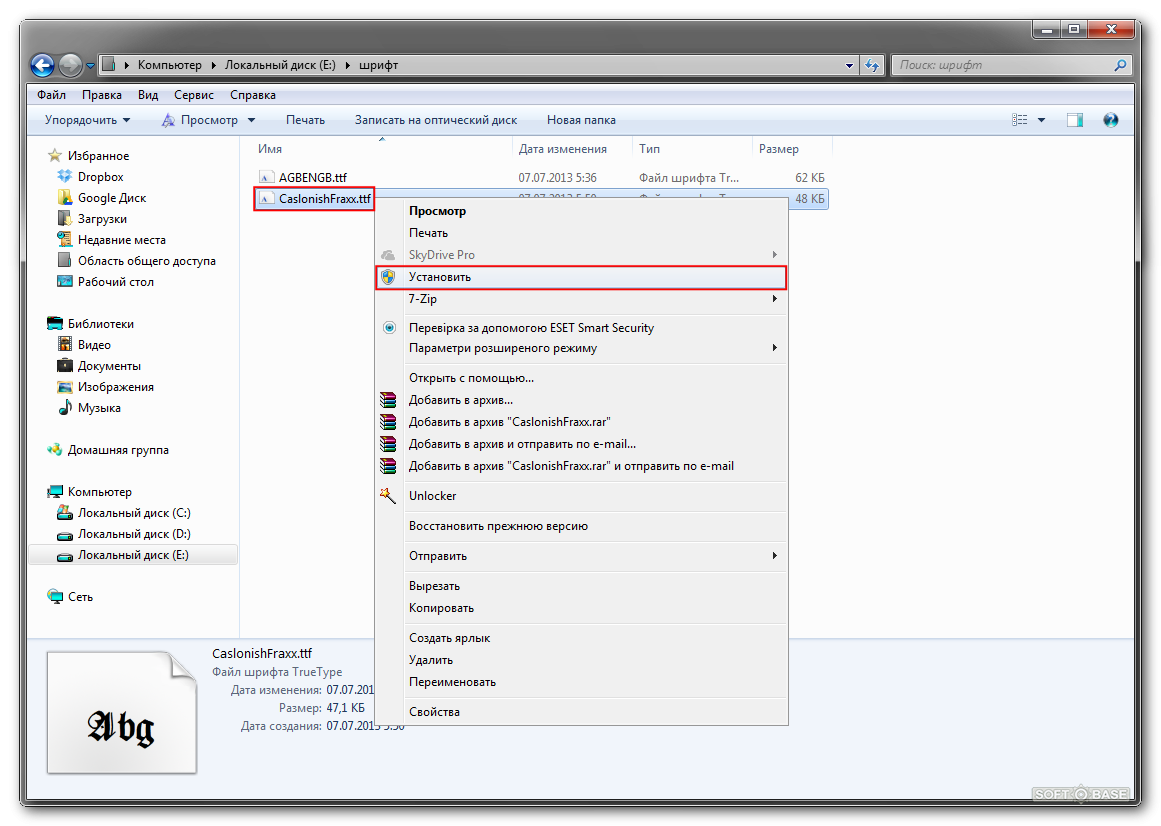
Spustelėkite šrifto mygtuką dešiniuoju mygtuku ir kontekstiniame meniu pasirinkite „Įdiegti“
Norėdami sutaupyti laiko pridedant kelis šriftus vienu metu, galite elgtis kitaip:
- Surinkite visus ASCII failus viename aplanke.
- Pasirinkite juos, spustelėkite mygtuku „Dešinysis pelė“ ir spustelėkite „Įdiegti“.
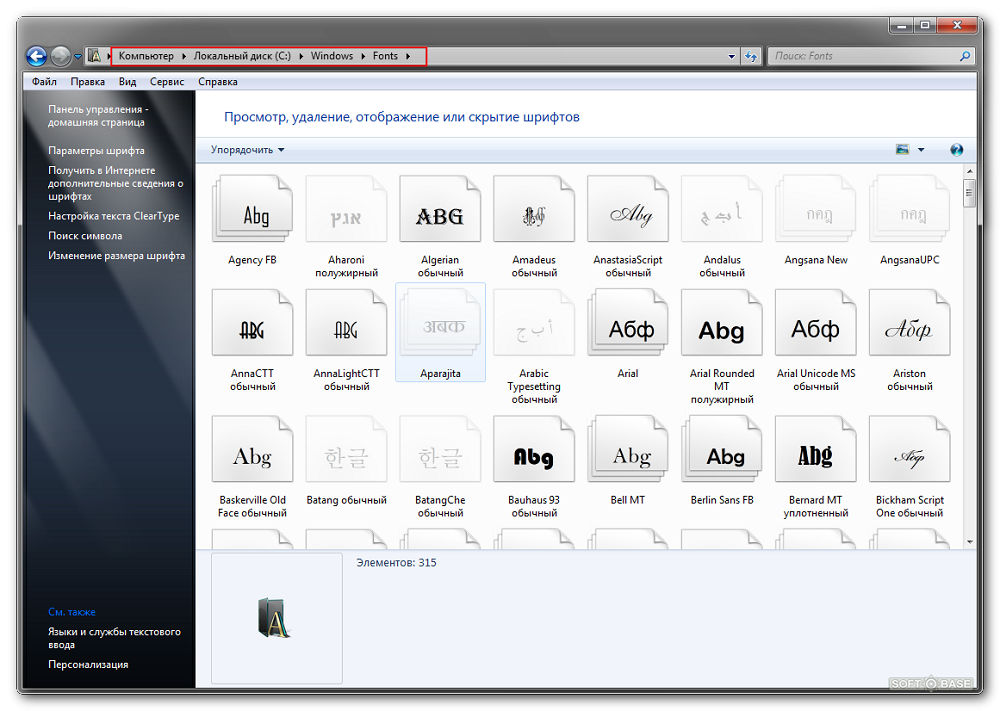
Galite surinkti visus šriftus viename aplanke ir juos įdiegti
Pridėkite savo šriftą
Dabar išsiaiškinsime, kaip pridėti šriftą į „Korel“, jei patys jį nupiešėte. Pačios laisvų rankų įrangos kūrimo procesas nėra toks sudėtingas tiems, kurie turi bent šiek tiek įrankių ir supranta, kaip derinti objektus. Modulinių tinklų, atskirų raidžių skaičiavimai, kontūro storis galima rasti GOST lentelėse. Toliau mes elgiamės taip:
- Mes sukuriame kelių puslapių dokumentą (atskirą kiekvienos raidės lapą).
- Mes nubrėžiame raidę patogiu kontūro įrankiu (plunksna, kreivas bezier), bandome padaryti mažiau mazgų. Mes iškirpome vidinius uždarytus kontūrus: nubrėžkite figūrą savo forma, užpildykite bet kokia spalva, tepkite ją norimoje srityje, palaikykite poslinkį ir taip pat paryškinkite patį litrą. Įrankių juostoje pasirodys funkcija „atskirti“, pasirinkite ją. Figūrą galima pašalinti, vietoje „skylė“ liks.
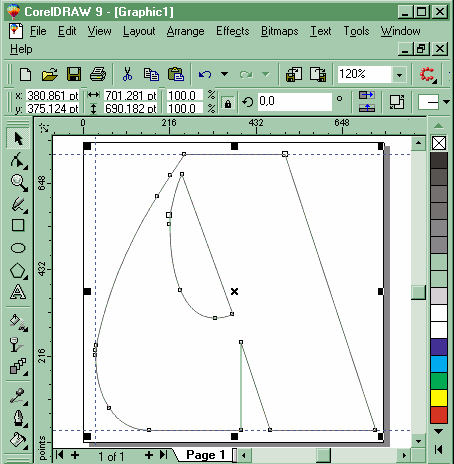
„CorelDraw“ gali būti naudojamas norint sukurti šriftus
- Kiekvieną raidę pasirenkame atskirai ir spustelėkite Ctrl+E. Pasirodo eksporto langas. Pasirinkite saugojimo aplanką, skambinkite faile, įrašymo formatas - .TTF, įdėkite tik pasirinktą varnelę, spustelėkite „Eksportuoti“.
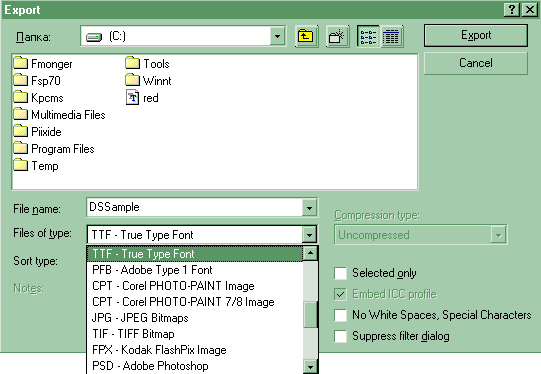
Nurodykite formatą, kuriame norite eksportuoti simbolį
- Kita forma įvedame šrifto pavadinimą (atidžiai imkitės, pavadinimas turėtų būti toks, kad lengva jį rasti sąraše), tinklelio dydžio rinkinys yra mažesnis nei 700, kitaip programa pateiks klaidą, vadovaujančią - vadovaujant - pirmaujant - 0, erdvės plotis - 2048.
- Spustelėjus pasirodys kitas langas. Mes nurodome, kurį raktą suaktyvina šis simbolis, pavyzdžiui, jei raidė yra „A“, tada mes švenčiame „a“ ir t. D. Tegul likę nustatymai yra pagal numatytuosius nustatymus.
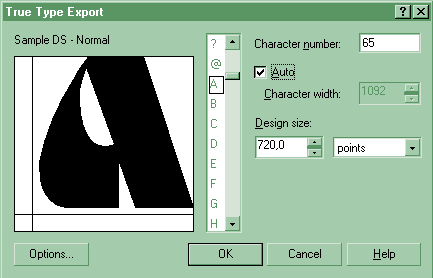
Eksportuojant šriftai praranda visas instaliacijas, susijusias su jų kontūrų rodymu
Šios manipuliacijos atliekamos su kiekvienu simboliu. Kai laisvų rankų įranga yra visiškai įvesta, uždarome programą ir ieškome išsaugoto failo. Kaip įterpti šriftą į „Corel“? Kaip ir atsisiunčiama iš interneto.
Galimos klaidos ir būdai, kaip jas išspręsti
Tikriausiai daugelis yra girdėję apie tai. Žinoma, protingiau įkelti licencijuotus ausines (ir komerciniams tikslams tai būtina) arba pasidaryti savo. Čia yra tipiškos problemos, su kuriomis galite susidurti:
- Aktyviai yra tik vienas aprašymas, pavyzdžiui, normalus, o kursyvas ir paryškintas yra pažymėti pilka ir neprieinama. Tai reiškia, kad archyve su šriftu jie visai nėra, arba jiems pavaizduoti atskirai. Kaip pridėti reikiamus? Patikrinkite, ar archyve yra šie failai, ir atsisiųskite juos atskirai.
- Per didelis (mažas) aiškinamas intervalas nustatytame šrifte. „KeRning“ galima pritvirtinti naudojant „Fight“ įrankį: Tiesiog spustelėkite žodį ir patraukite žymeklį.
- Kirilicinės ausinės nėra jokių raidžių. Jei konvertuosite tekstą į kreives, kai kuriuos simbolius galite pakeisti lotyniškai arba nubrėžti trūkstamą raidę.
Ir galiausiai, prieš pridėdami šriftą prie „CorelDraw“, įsitikinkite, kad jo tikrai reikia: plačiame sąraše ausinių sunkiau rasti tinkamą, be to, tai gali šiek tiek užšaldyti.
Šio straipsnio komentaruose galite apibūdinti savo būdą, kaip įdiegti šriftus „CorelDraw“, taip pat bendrinti patirtį kuriant laisvų rankų įrangą.
- « Kaip pašalinti klaidą 0x800703EE įrašant failus
- Toks svarbus ir prieštaringas - viskas apie „Caps Lock“ mygtuką »

